لم تُصمم أدمغتنا لتخزين ملاحظات لا نهائية للاجتماعات - ولكن الذكاء الاصطناعي كان كذلك.
بالتأكيد، يحتوي تطبيق Zoom على ميزة تدوين الملاحظات المدمجة بالذكاء الاصطناعي، لكنها قد لا تلتقط جميع الفروق الدقيقة التي تحتاجها. إذا كنت قد سئمت من التدافع لتدوين الملاحظات أو فقدان التفاصيل الرئيسية، فقد حان الوقت للارتقاء إلى مستوى أعلى. في هذه المدونة، سنوضح لك في هذه المدونة كيفية أتمتة تدوين ملاحظات اجتماع Zoom ولماذا قد يكون ClickUp هو الرهان الأذكى.
⏰ ملخص 60 ثانية
تستخدم ميزة Zoom Notes الذكاء الاصطناعي لتدوين الاجتماعات وتسجيل النقاط الرئيسية وإبراز عناصر الإجراءات حتى تظل منظماً
لتفعيلها:
- شغِّل "رفيق الذكاء الاصطناعي" في إعدادات Zoom
- تمكين ملخص الاجتماع والملاحظات، وتعديل الأذونات حسب الحاجة
- ابدأ اجتماع Zoom وانقر على رفيق الذكاء الاصطناعي في اللوحة السفلية
- راجع الملاحظات في الوقت الفعلي أو اعثر عليها لاحقاً في الاجتماعات المسجلة أو الاجتماعات السابقة
- تحرير الملاحظات ومشاركتها مع فريقك
قيود Zoom Notes: محدودية التنسيق، والتعاون، والوصول دون اتصال بالإنترنت، والتكامل، والاحتفاظ بالملاحظات
كيف يمكن أن يساعدك ClickUp:
- يقدم قوالب اجتماعات وتكامل Zoom لسير عمل أكثر سلاسة
- الانضمام إلى الاجتماعات وتسجيل المحادثات وإنشاء ملاحظات منظمة وقابلة للتحرير
- يستخدم ClickUp Docs للتنسيق الغني والتعاون في الوقت الفعلي
- تلخيص مناقشات ClickUp Chat الطويلة تلقائياً
- يعمل مع ClickUp Brain لتعيين المواعيد النهائية وتعيين الأعضاء وإرسال الإشعارات
- يقدم قوالب اجتماعات وتكامل Zoom لسير عمل أكثر سلاسة
كيفية تدوين ملاحظات الاجتماع في زووم تلقائياً
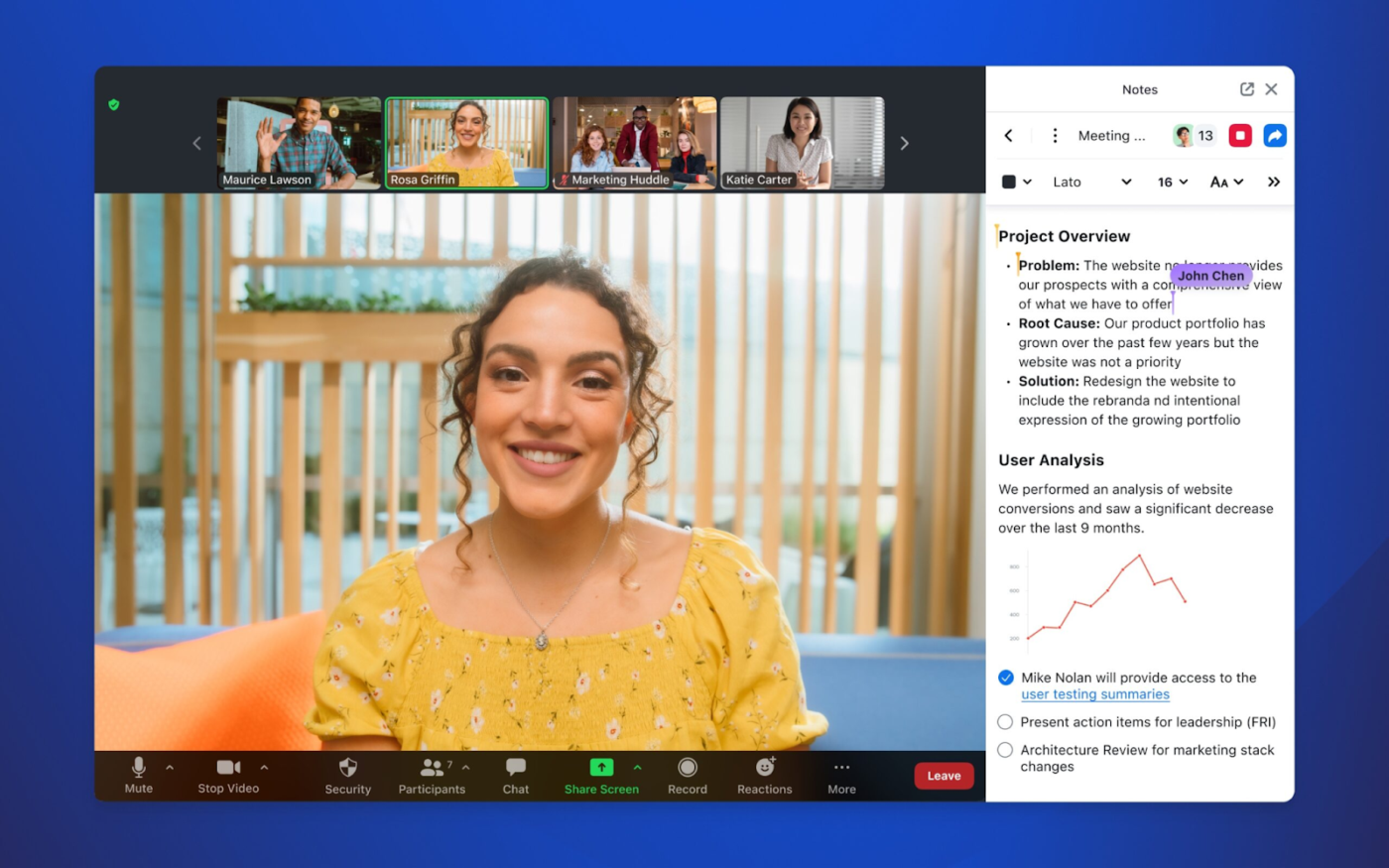
تسهِّل ميزة Zoom Notes تدوين الأفكار وتتبع عناصر الإجراءات والاحتفاظ بمحاضر الاجتماعات دون الحاجة إلى تبديل علامات التبويب
إذا قام المضيف بتمكين "الملاحظات" في عناصر التحكم في الاجتماع، يمكنك الوصول إلى محرر نصوص مشترك حيث يمكن للجميع الكتابة في الوقت الفعلي.
هل تحتاج إلى تمييز شيء مهم؟ قم بتنسيق النص الخاص بك بخط غامق أو مائل أو قوائم. لا تحتاج إلى الضغط على "حفظ" لأن Zoom يقوم بذلك تلقائياً.
بمجرد انتهاء الاجتماع، تبقى ملاحظاتك في مكانها. يمكنك تنزيلها كملف نصي أو مشاركتها عبر البريد الإلكتروني لإبقاء الجميع على نفس الصفحة.
💡 نصيحة احترافية: وفّر على نفسك عناء تدوين كل شيء باستخدام نصوص الفيديو. ما عليك سوى تشغيل النصوص المباشرة في Zoom بالنقر على الزر المجاور لـ تسجيل. هذا يضيف ترجمات لجميع المتحدثين، مما يسهل عليك سحب التفاصيل الأساسية لاحقًا. عندما يحين وقت كتابة ملاحظاتك، سيكون كل شيء أمامك مباشرةً.
ولكن إذا كنت تبحث عن أكثر من مجرد تدوين الملاحظات الأساسية، فإن تطبيق Zoom's AI Companion يدعمك. يمكنه إنشاء ملخصات، وتتبع عناصر الإجراءات، وحتى السماح لك بتضمين الوسائط. إليك كيفية استخدامه لتدوين ملاحظات الاجتماع تلقائياً:
1. تمكين الوصول إلى رفيق الذكاء الاصطناعي
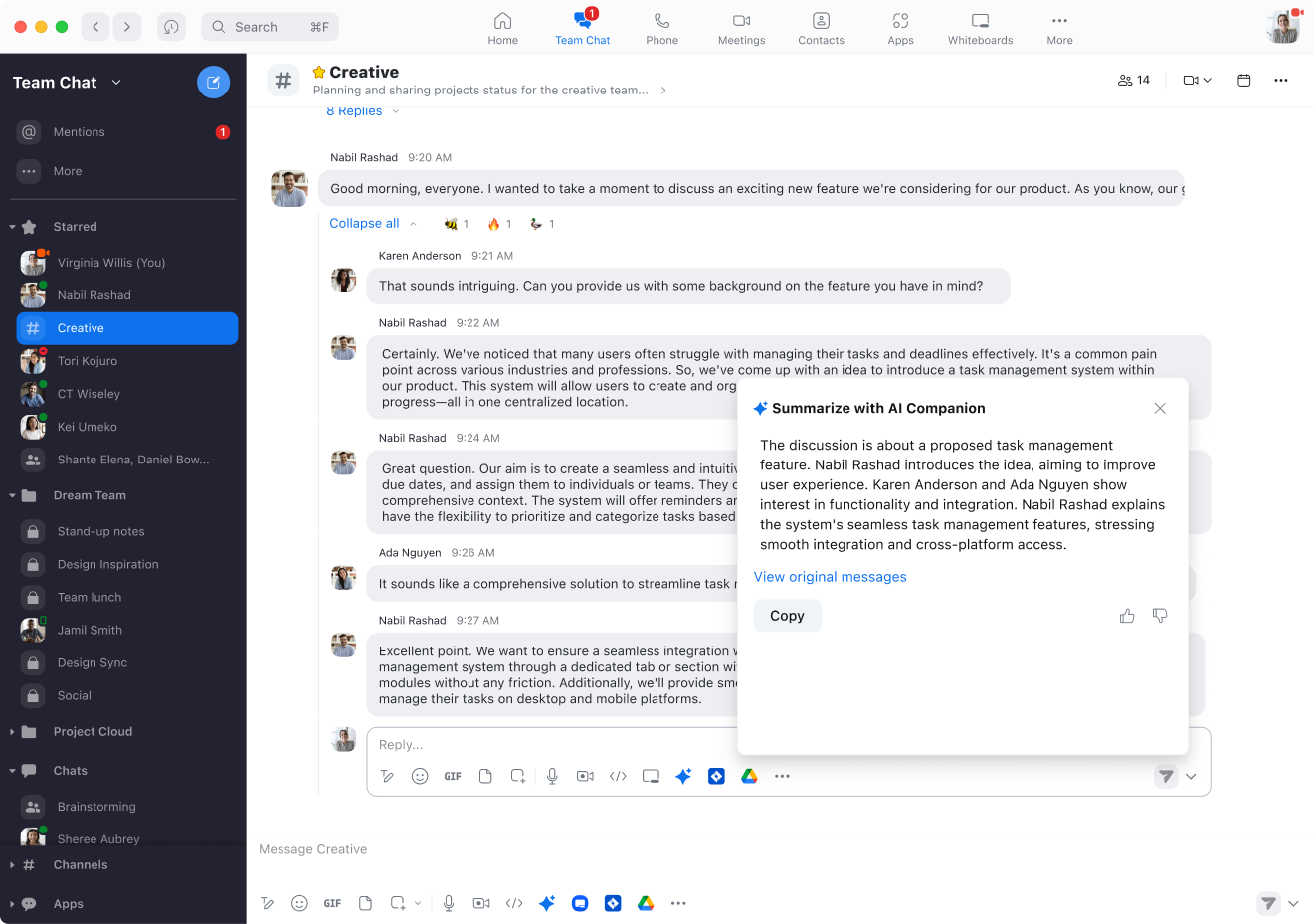
قبل أن تبدأ، تأكد من تشغيل رفيق الذكاء الاصطناعي. إذا كنت جزءًا من مؤسسة، فربما يتحكم مسؤول حساب Zoom الخاص بك في ذلك. إذا كان لديك حساب شخصي، تحقق مما إذا كانت خطة Zoom الخاصة بك تتضمن ذلك.
بمجرد تمكينه، افتح Zoom، وانقر على صورة ملفك الشخصي، وتوجه إلى الإعدادات > رفيق الذكاء الاصطناعي، ثم اقلب المفتاح.
💡 نصيحة احترافية: يمكن لـ Zoom's AI Companion أيضًا تلخيص سلاسل الرسائل الطويلة من نافذة دردشة Zoom، مما يوفر عليك ساعات من قراءتها لفهمها بالكامل.
2. تبديل ملخص الاجتماع والملاحظات
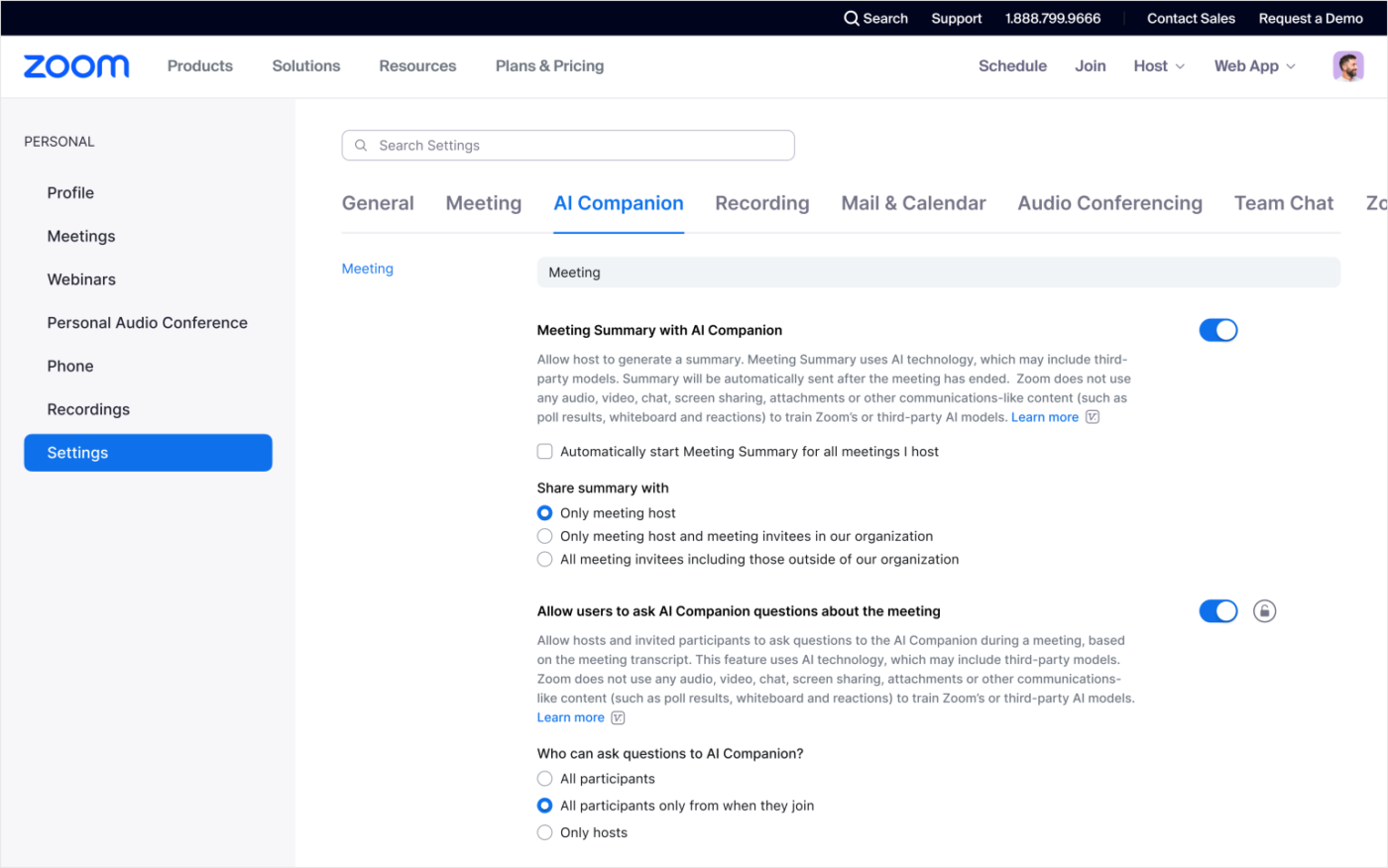
والآن، توجه إلى إعدادات رفيق الذكاء الاصطناعي وقم بالتبديل إلى ملخص الاجتماع أو ملاحظات الاجتماع - وهذا يخبر Zoom ببدء تدوين الملاحظات أثناء التحدث.
إذا كنت لا ترغب في تمكين ذلك لكل اجتماع يدويًا، فقم بتعيينه على بدء التشغيل التلقائي للمكالمات المتكررة من خلال بوابة الويب Zoom. بالنسبة للمناقشات الأكثر حساسية، مثل المناقشات الفردية، يمكنك ضبط الإعدادات لمنع الذكاء الاصطناعي من إنشاء ملخصات.
إليك نصيحة زووم لك: أضف الضمائر إلى ملفك الشخصي في Zoom، وسيستخدمها رفيق الذكاء الاصطناعي عند ذكرك في الملخصات.
3. ابدأ اجتماع Zoom الخاص بك وقم بتفعيل رفيق الذكاء الاصطناعي
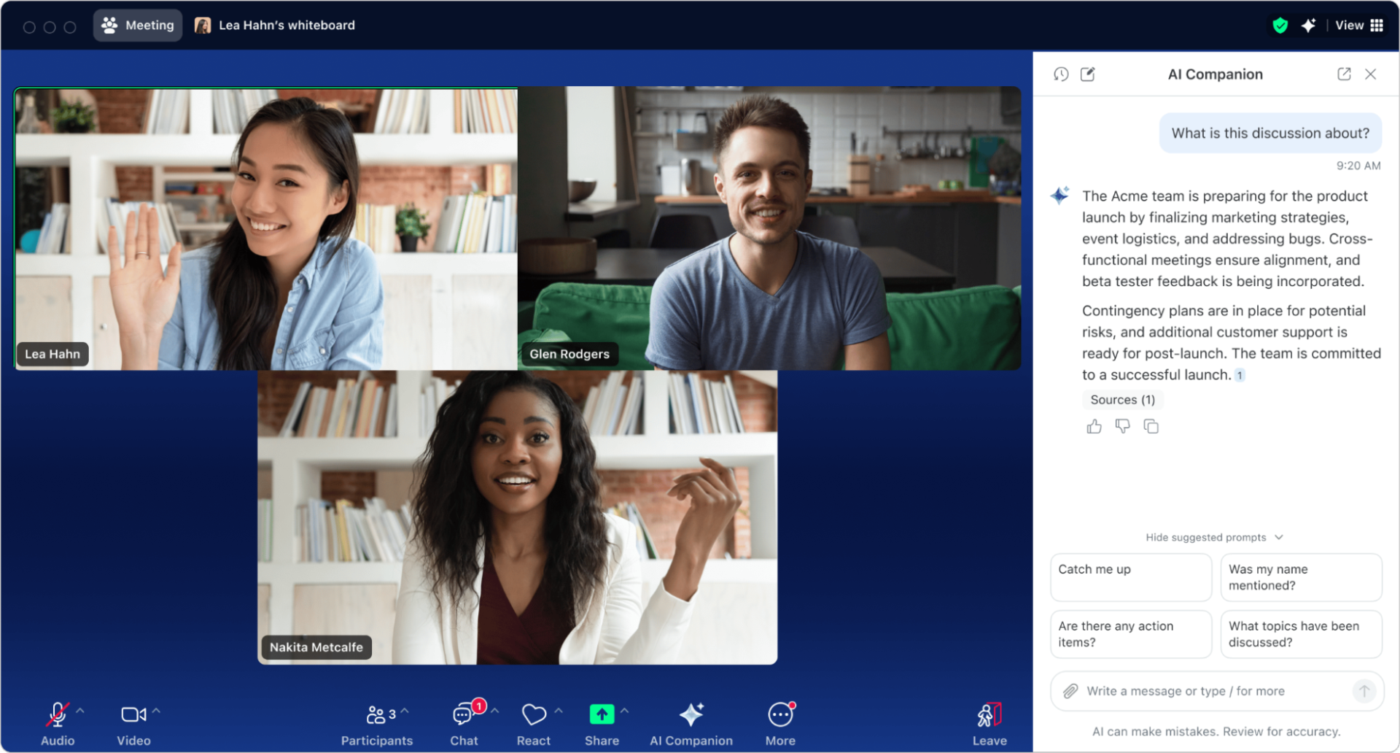
ابدأ اجتماعك التالي كما تفعل عادةً. يمكنك جدولته مسبقاً أو بدء اجتماع على الفور. تأكد من أنك قمت بالترقية إلى أحدث إصدار من Zoom لاستخدام جميع ميزات رفيق الذكاء الاصطناعي.
أثناء اجتماعك، ابحث عن زر رفيق الذكاء الاصطناعي في شريط الأدوات حيث ترى خيارات كتم الصوت والفيديو ومشاركة الشاشة. انقر عليه لفتح لوحة AI Companion.
4. الوصول إلى الملاحظات ومراجعتها أثناء (أو بعد) الاجتماع
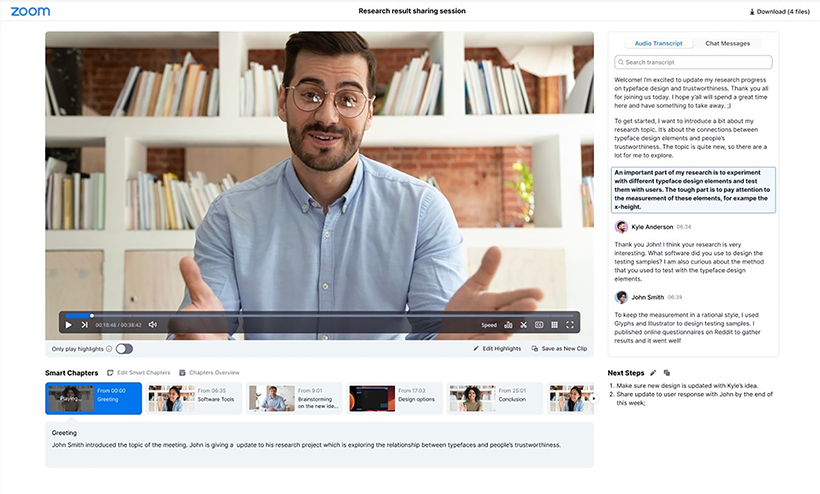
يقوم برنامج AI Companion بتحديث ملاحظاتك مباشرةً أثناء الاجتماع، ولكن يمكنك أيضاً التحقق منها لاحقاً عندما تحتاج إلى تنشيطها. ستجدها في:
- بريدك الإلكتروني (إذا قمت بتمكين الملخصات التلقائية)
- بوابة الويب الخاصة بـ Zoom
- قسم الاجتماعات المسجلة في تطبيق Zoom
- علامة التبويب الاجتماعات السابقة
5. تحرير الملاحظات النهائية ومشاركتها
بمجرد انتهاء الاجتماع، افتح الملاحظات، وتصفحها، وقم بإجراء أي تعديلات ضرورية، وشاركها مع فريقك. يمكنك القيام بذلك داخل Zoom أو تصديرها لمزيد من التحرير في مكان آخر.
حدود استخدام Zoom للاجتماعات
بمجرد أن تبدأ في استخدام تطبيق Zoom's AI Companion، ستلاحظ أنه محدود بعض الشيء... حسناً، محدود. وهنا يكمن قصوره:
- نص بسيط فقط: لا توجد جداول أو صور أو كتل أكواد؛ فقط التنسيق الأساسي. إذا كنت معتادًا على خطط المشاريع التفصيلية أو مقتطفات التعليمات البرمجية، ستشعر أن Zoom Notes يشبه الكتابة على منديل
- عدم الوصول دون اتصال بالإنترنت: إذا كنت غير متصل بالإنترنت، فستكون ملاحظاتك كذلك. على عكس التطبيقات الأخرى التي تعمل دون اتصال بالإنترنت، يحتفظ Zoom بكل شيء مغلقًا حتى تعود إلى الاتصال بالإنترنت
- الملاحظات لا تدوم إلى الأبد: قد يحذفها Zoom بعد 30 إلى 180 يومًا حسب خطتك. وإذا لم تقم بحفظها في مكان آخر، فقد تختفي قبل أن تدرك ذلك
- التعاون المحدود: يمكنك تحرير الملاحظات مباشرة، ولكن بمجرد انتهاء الاجتماع، هذا كل شيء - لا توجد تعليقات أو سجل إصدارات أو تتبع التغييرات. ليس مثاليًا إذا كان فريقك يعمل عبر مناطق زمنية مختلفة
- لا يوجد تكامل: هل تريد إرسال عناصر الإجراءات مباشرةً إلى مدير المهام؟ سيتعين عليك نسخ ولصق كل شيء يدويًا، وهو أمر غير مضمون تمامًا
📮 ClickUp Insight: وجدت شركة ClickUp أن 47% من الاجتماعات تستغرق ساعة أو أكثر. ولكن هل كل هذا الوقت ضروري حقًا؟ ما سبب شكوكنا؟ صنف 12% فقط من المستجيبين لدينا اجتماعاتهم على أنها فعالة للغاية.
يمكن أن يكشف تتبع المقاييس مثل عناصر الإجراءات التي تم إنشاؤها، ومعدلات المتابعة، والنتائج ما إذا كانت الاجتماعات الأطول تقدم قيمة حقيقية.
يمكن أن تساعدك أدوات إدارة الاجتماعات من ClickUp هنا! يمكنك تدوين عناصر الإجراءات بسهولة أثناء المناقشات باستخدام أداة تدوين الملاحظات بالذكاء الاصطناعي، وتحويلها إلى مهام قابلة للتتبع، ومراقبة معدلات الإنجاز - كل ذلك في مساحة عمل واحدة موحدة. تعرّف على الاجتماعات التي تحقق نتائج فعلية وأيها يسرق الوقت من يوم فريقك!
تدوين ملاحظات الاجتماعات بفعالية باستخدام ClickUp
لنكن واقعيين - لا بأس برفيق الذكاء الاصطناعي في Zoom... إذا كنت تحب جداول أعمال الاجتماعات العادية التي يمكن نسيانها والملاحظات التي تختفي في الفراغ بعد بضعة أسابيع. ولكن إذا كنت تريد بالفعل استخدام ملاحظات اجتماعك لشيء مثمر، فقد حان الوقت للترقية.
يمنحك ClickUp تجربة تدوين الملاحظات التي تعمل بالفعل من أجلك. إنها ذاكرة الاجتماعات ومدير المشروع و ومساعد الفريق في آنٍ واحد. لا مزيد من عناصر العمل الضائعة، أو الملاحظات المبعثرة، أو العمل مع خمسة تطبيقات مختلفة لمجرد الحفاظ على التوافق.
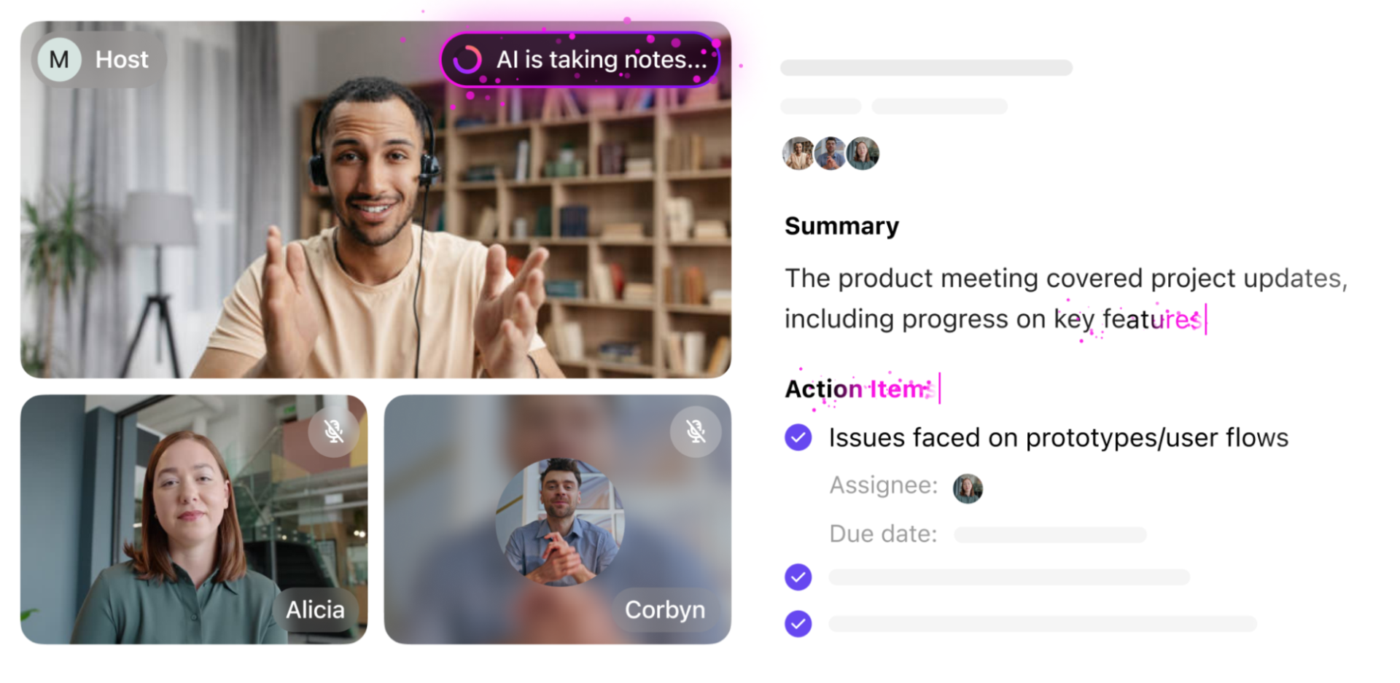
لنرى كيف.
سجِّل كل تفاصيل الاجتماع باستخدام أداة تدوين الملاحظات بالذكاء الاصطناعي من ClickUp
هل سبق لك أن أنهيتَ اجتماعاً وفكّرتَ: انتظر، ما الذي قررناه للتو؟ يضمن لك ClickUp AI Notetaker عدم حدوث ذلك مرة أخرى.
فهو ينضم إلى اجتماعاتك الافتراضية، ويسجّل كل شيء، وينظم ملاحظاتك تلقائياً؛ مع استكمالها بالوجبات الرئيسية وعناصر الإجراءات وإسنادات المتحدثين. ستحصل على ملخص مفصل ومنظم دون أن تحرك ساكناً.
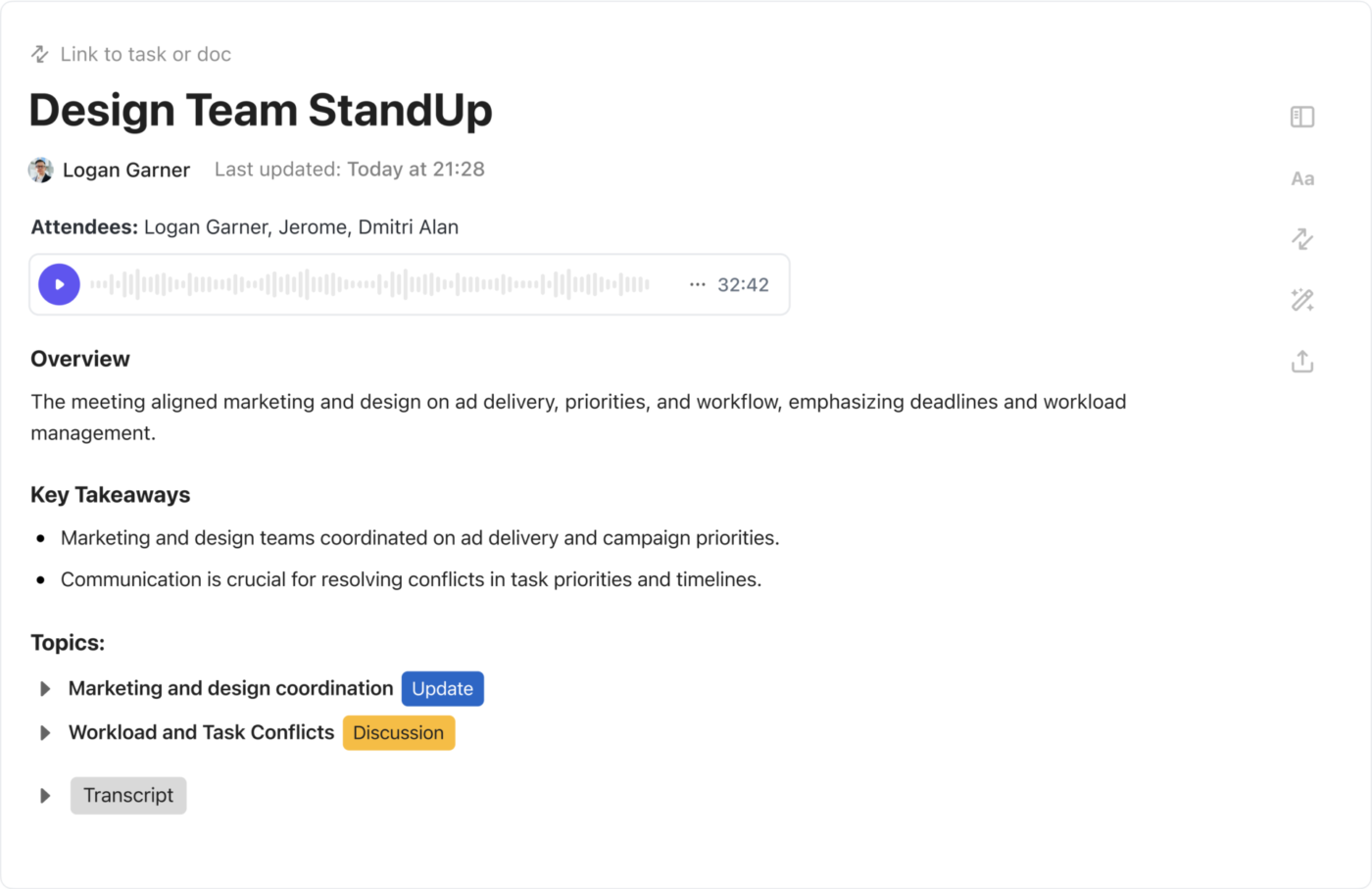
إليك ما تقدمه لك أداة تدوين الملاحظات بالذكاء الاصطناعي هذه:
- يدوِّن الاجتماعات تلقائياً من خلال الاستماع إلى اجتماعك، وتحويل الكلام إلى نص، وتنظيم الملاحظات حسب المتحدث والوقت
- يُنشئ ملخصات تلقائياً بعد كل اجتماع مع النقاط الرئيسية والقرارات وعناصر الإجراءات، حتى لا تضطر إلى قراءة النص الكامل
- يحدد عناصر الإجراءات ويتتبعها مثل الطلبات والمتابعة المذكورة في الاجتماع ويسلط الضوء عليها
- يحفظ البيانات في قاعدة بيانات قابلة للبحث تتيح لك العثور على المناقشات السابقة من خلال الكلمات الرئيسية
🎉 حقيقة ممتعة: يعامل Zoom ملاحظاتك كعرض محدود الوقت؛ هنا اليوم، ويختفي بعد بضعة أشهر. لكن ClickUp؟ لديها سياسة "لا تنتهي صلاحيتها أبدًا". تبقى ملاحظاتك ونصوصك وعناصر الإجراءات الخاصة بك إلى الأبد. ومع مساحة تخزين غير محدودة على جميع الباقات المدفوعة، لن تضطر أبدًا إلى لعب لعبة *أي ملف أحذفه؟
استخدم ClickUp Docs لتدوين ملاحظات شاملة ومنسقة بشكل جيد
في بعض الأحيان، لا يكفي تدوين الملاحظات الأساسية. أنت بحاجة إلى مستند تفاعلي منظم بالكامل.
باستخدام ClickUp Docs، يمكنك:
📌 أنشئ ملاحظات اجتماع مفصلة بتنسيق غني وصور وجداول وقوائم مراجعة 📌 قم بتضمين خطط المشروع ومخططات السرعة وخرائط الطريق مباشرةً داخل ملاحظات الاجتماع الخاص بك 📌 تعاون في الوقت الفعلي - أضف تعليقات، وقم بوضع علامات على زملائك في الفريق، وتتبع التغييرات 📌 نظم كل شيء حسب المشروع أو القسم حتى لا تفقد السياق أبدًا
ولأن ClickUp يخزن كل نسخة من المستند، يمكنك دائمًا التراجع عن التغييرات إذا لزم الأمر. لا مزيد من* "انتظر، من الذي حذف تلك الملاحظة المهمة؟
جرّب هذا 👉 شارك ملاحظات الاجتماع مباشرةً في دردشة ClickUp Chat، وقم بوضع علامة على فريقك، وناقش النقاط الرئيسية في الوقت الفعلي. لا مزيد من التبديل بين علامات التبويب أو مطاردة الأشخاص للحصول على التحديثات!
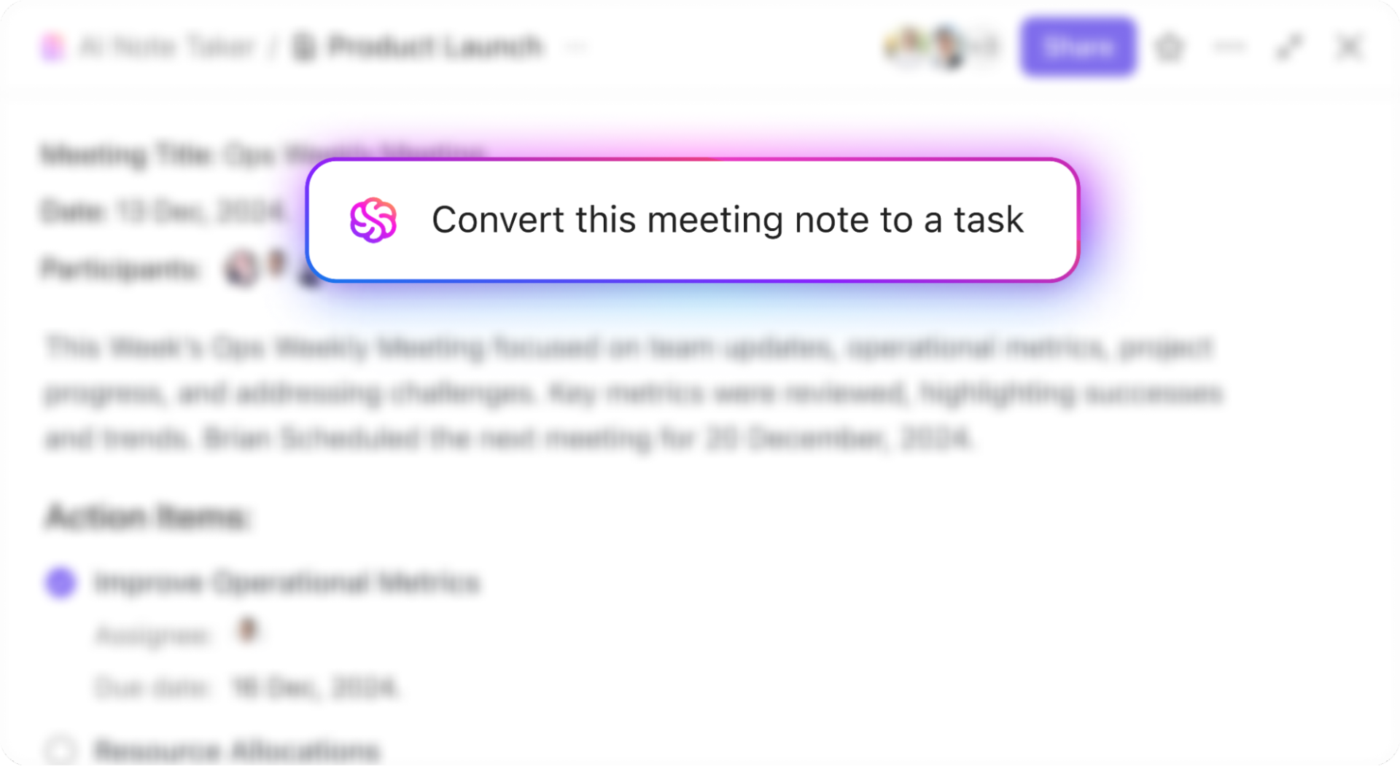
يقوم مدوِّن الملاحظات بالذكاء الاصطناعي أيضاً بتحويل عناصر الإجراءات من الاجتماعات إلى مهام ClickUp قابلة للتتبع بنقرة واحدة. يمكنك تعيين تواريخ الاستحقاق وتعيين أعضاء الفريق وربط المهام بملاحظات الاجتماع للحصول على سياق كامل.
عزز عملية تدوين الملاحظات باستخدام ClickUp Brain
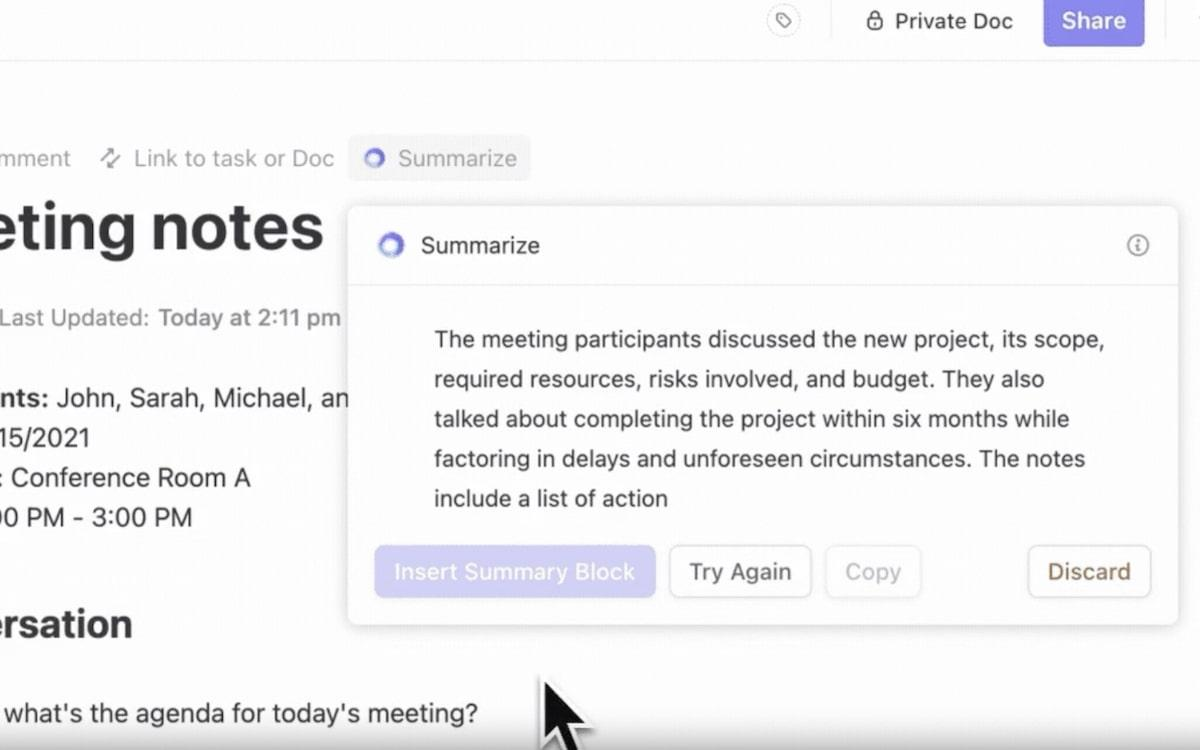
يمكن للذكاء الاصطناعي في Zoom تدوين الاجتماع. يمكن لـ ClickUp Brain فهمها. إليك كيفية تحقيق أقصى استفادة منه:
1️⃣ احصل على ملخصات فورية لأي اجتماع
بدلاً من قراءة النص الكامل، اسأل ClickUp Brain:
- *"ما هي أهم ثلاثة بنود عمل من اجتماع التسويق اليوم؟
- "لخص مناقشة خارطة طريق المنتج في فقرة واحدة. "
ستمنحك ملاحظات واضحة ومنظمة، وهي مثالية لتدوين الملاحظات في ثوانٍ معدودة.
2️⃣ أتمتة سير العمل مباشرةً من ملاحظاتك
عند اتخاذ القرارات في الاجتماعات، دع ClickUp Brain يتخذ الخطوة التالية نيابةً عنك. يمكنه ذلك:
- ابدأ سير عمل الموافقة عندما يتطلب قرار ما التوقيع عليه
- أنشئ المهام مباشرةً من ملاحظات الاجتماع (على سبيل المثال، "تعيين إعادة تصميم الموقع الإلكتروني لمايك، الواجب يوم الجمعة.")
- تذكير الفرق بشأن المواعيد النهائية حتى لا يتم التغاضي عن أي شيء
💡 جرّب هذه التعليمات:
- "أرني من لديه بنود عمل معلقة من هذه المكالمة. "
- "حوِّل جميع عمليات المتابعة من هذا الاجتماع إلى مهام. "
- "اذكر جميع المواعيد النهائية المذكورة في الاجتماع. "
ويمكنك أيضاً إعداد ميزة ClickUp Automations لإخطار المشاركين في الاجتماع عند توفر تسجيلات ونصوص جديدة للاجتماع، مما يضمن وصول الجميع إلى مواد الاجتماع على الفور.
احصل على السبق مع قوالب الاجتماعات من ClickUp
مع تزايد كومة العمل المتراكمة، ليس من المستغرب أن ينفد الوقت أحياناً (ومن لا يفعل ذلك؟). في مثل هذه الأوقات، يمكنك اللجوء إلى مجموعة ClickUp الضخمة من القوالب القابلة للتخصيص.
أحد أفضل توصياتنا لتدوين الملاحظات هو قالب ClickUp Meeting Notes.
إليك سبب تميزها:
- أقسام منسقة مسبقاً - لا حاجة لإنشاء مستندات جديدة من الصفر. يتضمن مساحات لعناصر جدول الأعمال ونقاط المناقشة وعناصر الإجراءات والخطوات التالية
- تكامل المهام - على عكس الملاحظات الثابتة، يتيح لك ClickUp تحويل النقاط الرئيسية إلى مهام، وتعيينها لأعضاء الفريق، وتعيين تواريخ الاستحقاق - كل ذلك من داخل القالب
- التعاون في الوقت الفعلي - سواء كان فريقك في نفس الغرفة أو منتشرين في مناطق زمنية مختلفة، يمكن للجميع المساهمة في الملاحظات وتعديلها في الوقت الفعلي
- قابلة للبحث والتنظيم - لا مزيد من التمرير إلى ما لا نهاية عبر المستندات القديمة. يسهل نظام وضع العلامات والمجلدات في ClickUp العثور على ملاحظات الاجتماعات السابقة على الفور
ومع ذلك، للاحتفاظ بسجل رسمي للقرارات، استخدم قالب محضر الاجتماع الخاص بـ ClickUp. فهو يساعدك على توثيق المناقشات الرئيسية، وتتبع عناصر الإجراءات، ومساءلة الجميع.
لا ينبغي أن تبدو الاجتماعات وكأنها ثقب أسود تختفي فيه الأفكار. تحافظ هذه القوالب على تنظيم كل شيء. لا مزيد من التدافع لتدوين الملاحظات. فقط اجتماعات واضحة ومنظمة تؤدي بالفعل إلى اتخاذ إجراءات.
💡 نصيحة احترافية: هل تحتاج إلى تدوين الأفكار قبل أو أثناء الاجتماع؟ يعد ClickUp Notepad مثاليًا لتدوين الأفكار بشكل سريع. يمكنك بسهولة تحويل هذه الملاحظات إلى مهام وإضافتها إلى قوالب اجتماعاتك. إنها طريقة بسيطة لتنظيم أفكارك دون التبديل بين الأدوات.
ادمج ClickUp مع Zoom والأدوات الأخرى لتحقيق أقصى قدر من الكفاءة

باستخدام عمليات التكامل المدمجة، يمكنك توصيل ClickUp بأكثر من 1000 أداة خارجية - بما في ذلك العديد من أدوات تدوين الملاحظات بالذكاء الاصطناعي ومنصات مثل Zoom.
كل ما عليك فعله هو الانتقال إلى مركز التطبيقات وتصفح جميع التطبيقات أو اختر فئة من اللوحة الموجودة على اليسار. على سبيل المثال، ستجد Zoom في فئة التواصل وغيرها من المنصات المشابهة. يمكنك أيضًا البحث عن الأداة باستخدام شريط البحث أعلاه.
بمجرد تحديد الأداة، انقر على اتصال، وقم بتسجيل الدخول إلى حسابك، وراجع الأذونات، وأخيراً، اختر السماح لإكمال الإعداد.
دوِّن ملاحظاتك بأذكى طريقة مع ClickUp!
يمكن أن تظهر الأفكار الرائعة في أي وقت. وفي حين أننا لا نستطيع مساعدتك في تدوين أفكارك أثناء الاستحمام، يمكننا أن نضمن لك عدم فقدان الأفكار التي تشاركها في اجتماعاتك.
تحافظ الملاحظات الجيدة للاجتماعات على إنتاجية الاجتماعات وتضمن عدم تفويت أي شيء. تقوم أداة Zoom المدمجة بالمهمة، ولكن إذا كنت بحاجة إلى شيء أكثر قوة، فإن ClickUp ستساعدك في ذلك.
باستخدام ClickUp، يمكنك تدوين ملاحظات الاجتماعات، وتلخيص سلاسل الدردشة، وتحويلها إلى مهام على الفور - دون الحاجة إلى التبديل بين التطبيقات. حدد مواعيد نهائية، وقم بتعيين المهام، وتتبع التقدم المحرز، كل ذلك في مكان واحد.
سجِّل للحصول على حساب ClickUp مجاناً اليوم وحافظ على تنظيم مشاريعك وملاحظاتك دون عناء!


